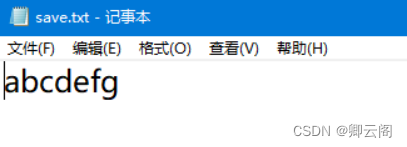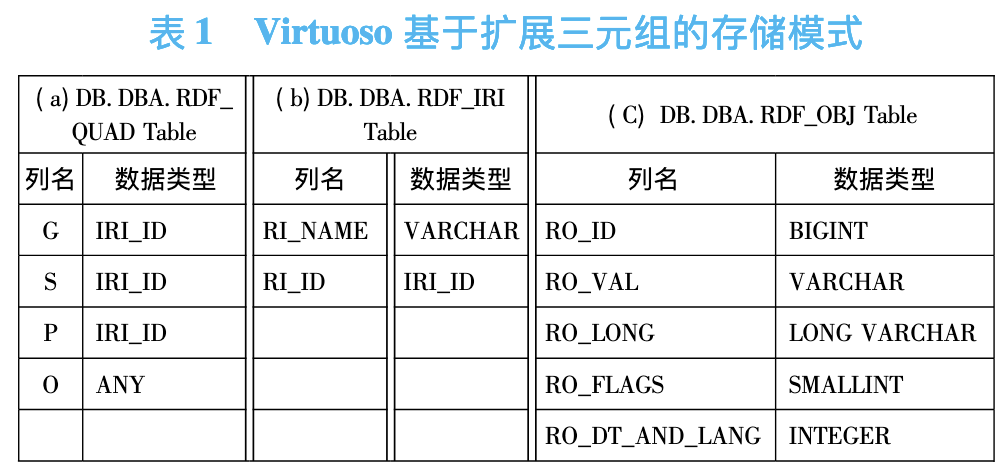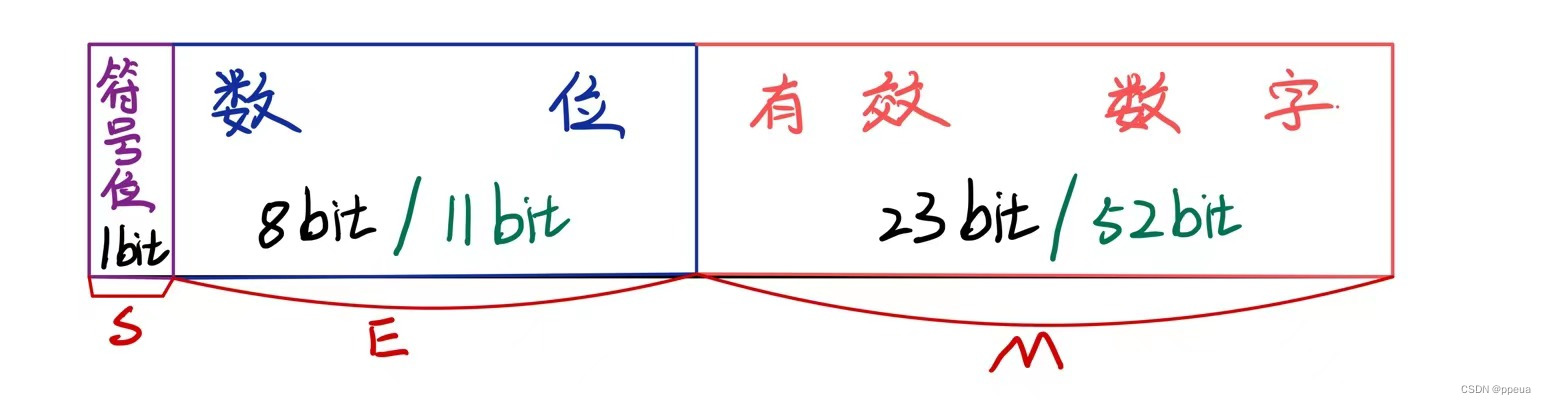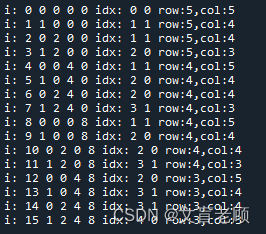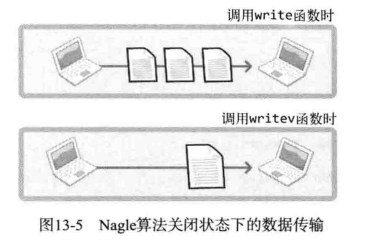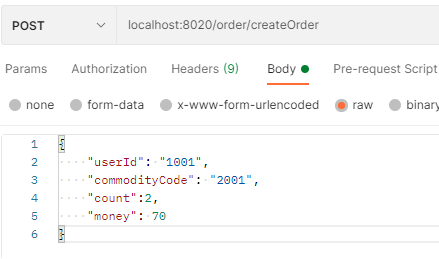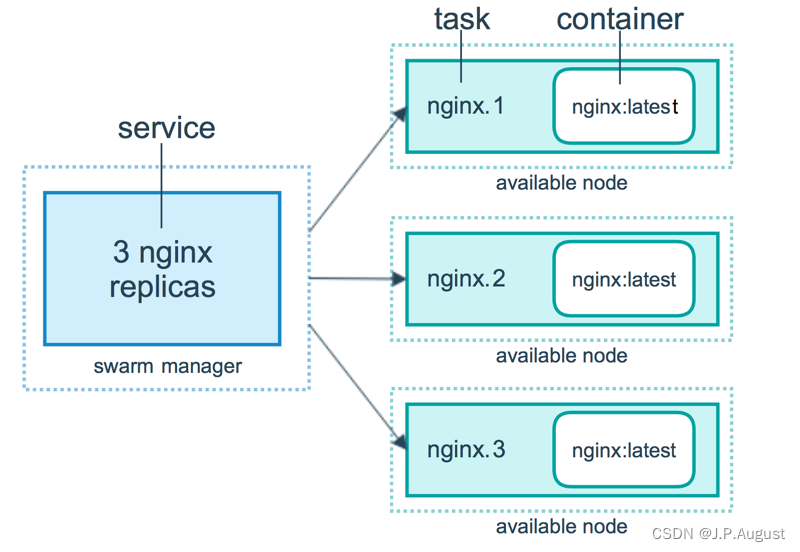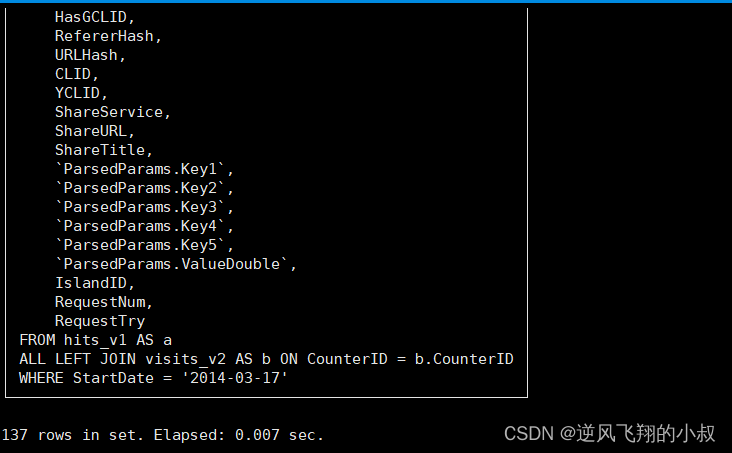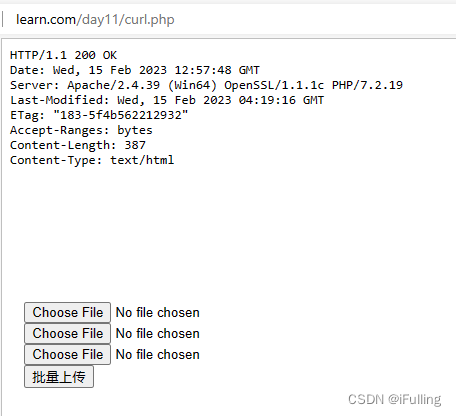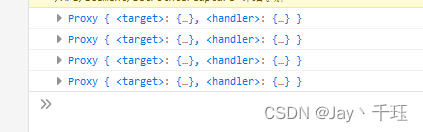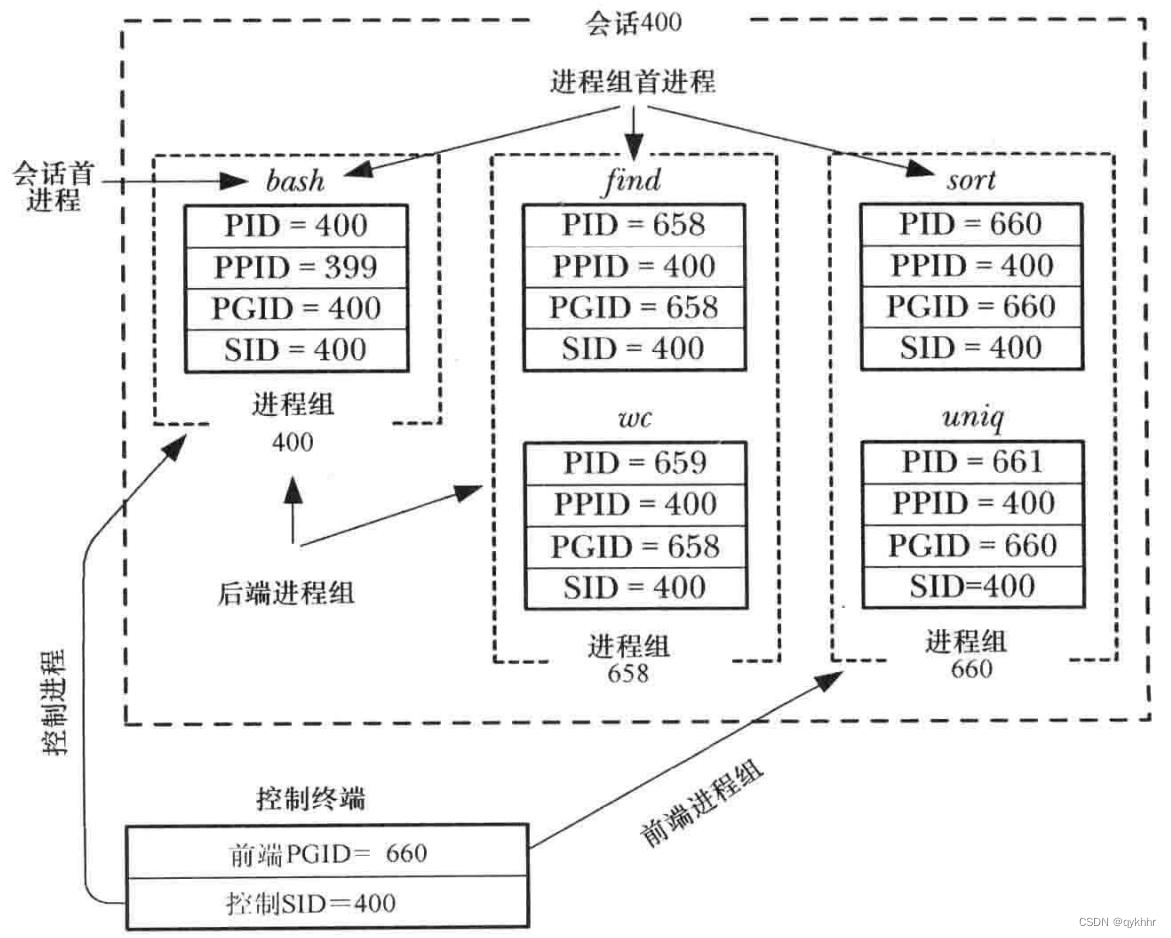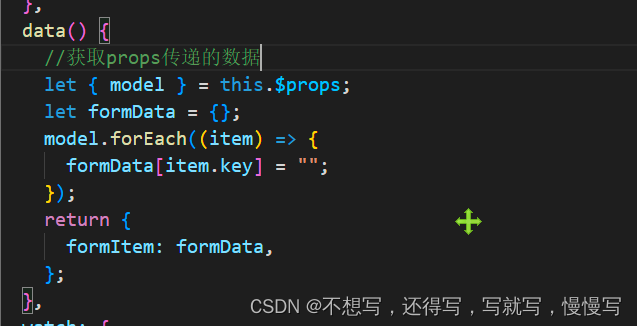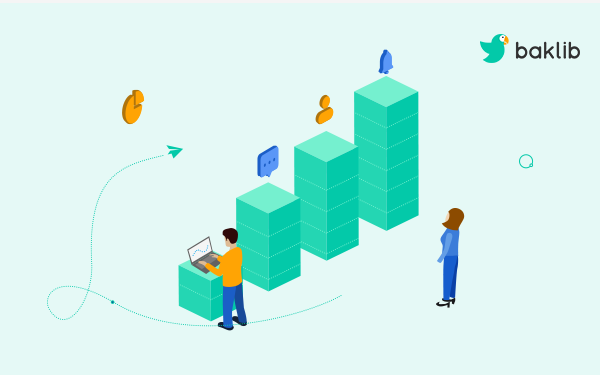嗨嗨,每天一更是不是很奈斯?我也觉得,昨天晚上我学校的老师借一天一千的设备,只能用七天,所以我拿出来给你们没有设备和刚用设备的看看吧。
操作:
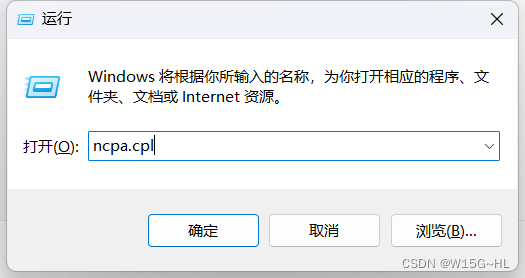
首先我们将云平台安装好后,插上网线,然后按win键加r键,输入ncpa.cpl
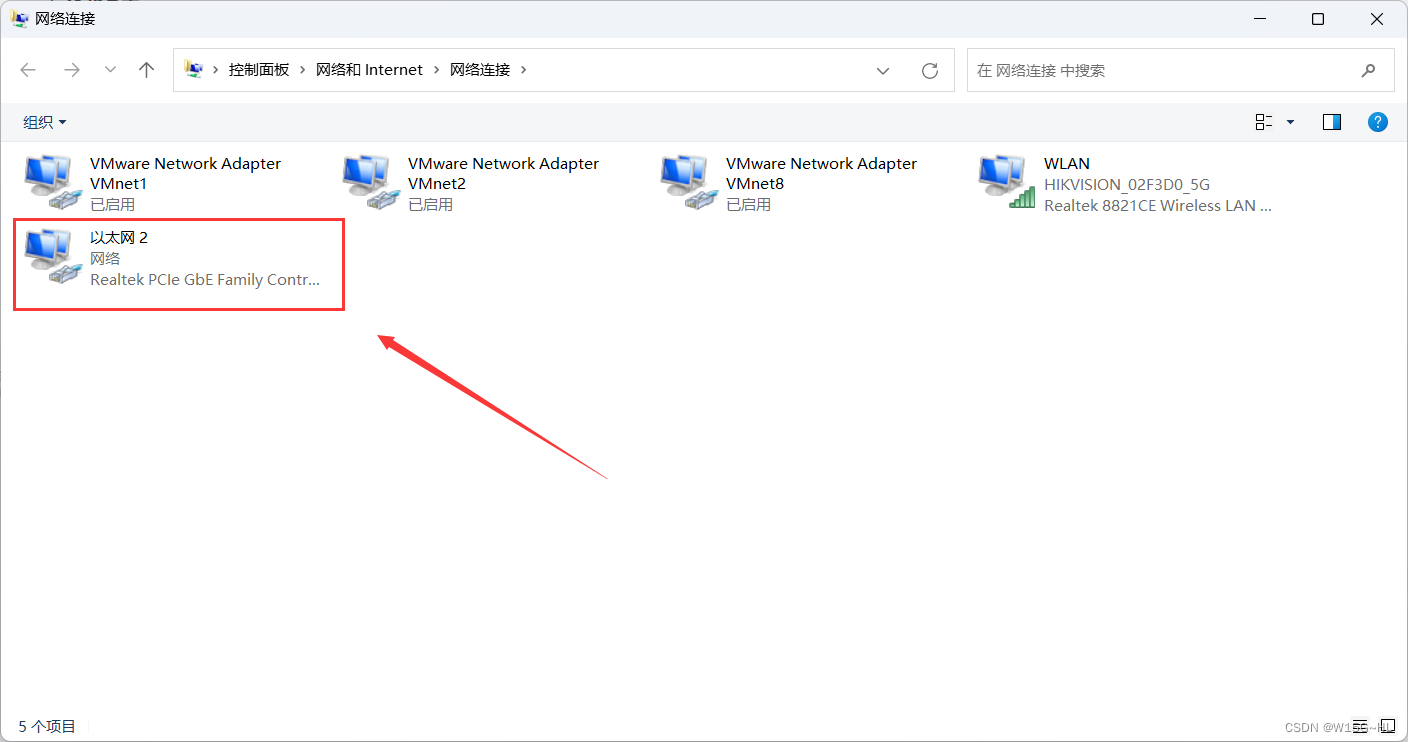
然后找到我们的网卡配置,右击属性
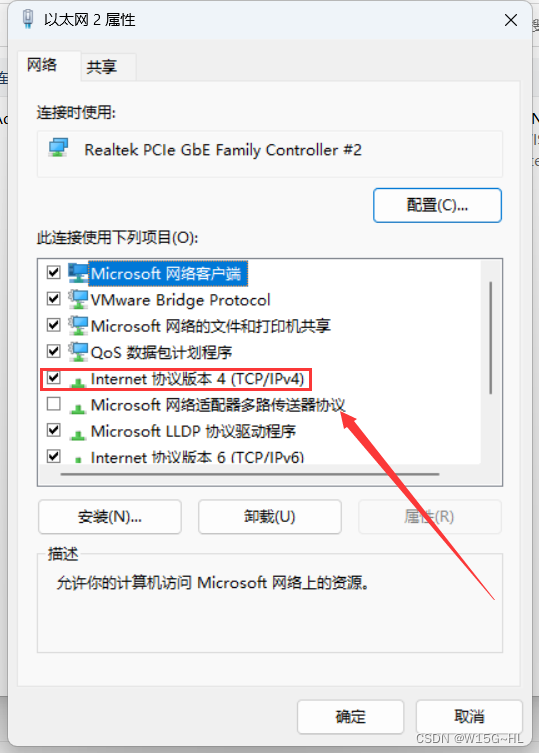
选择internet协议版本4(TCP/IPv4)
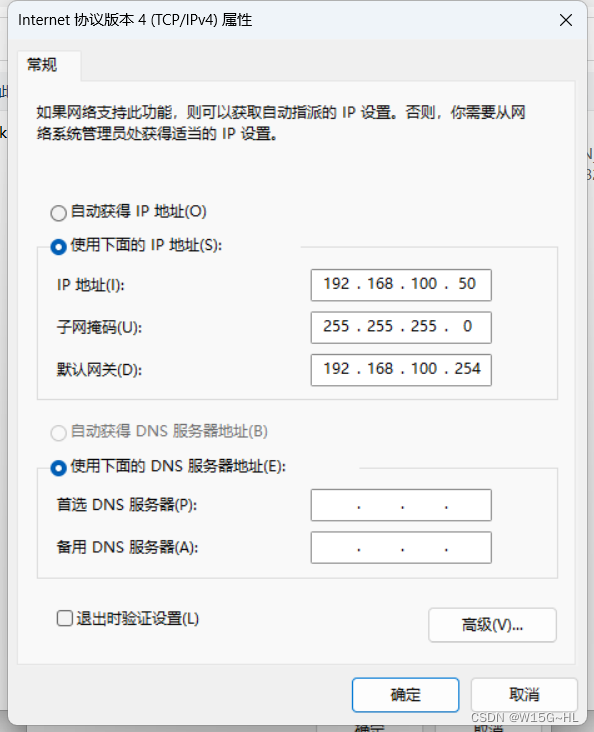
然后配置如上,IP地址不可以是1和254结尾的其他的都可以
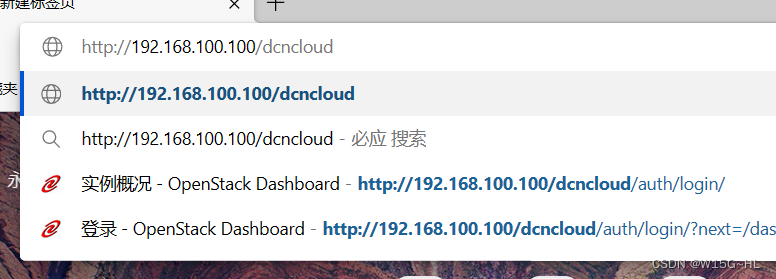
然后打开浏览器,输入http://192.168.100.100/dcncloud然后回车
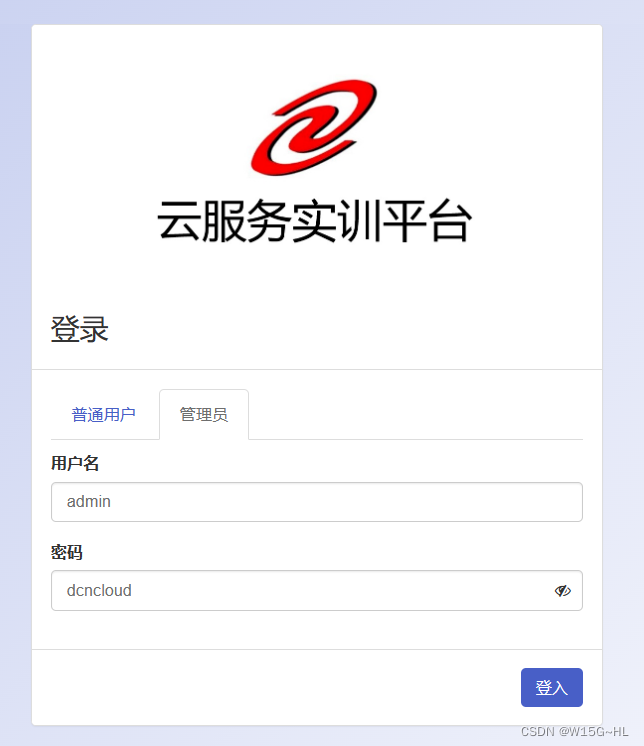
选择管理员,输入如上图的用户名和密码,然后进行登入
接下来的我就直接传手册了,链接我给你们放下面了,还有视频链接
迅雷链接:https://pan.xunlei.com/s/VNOJuKOb1cSqgVeEZUmY7y_AA1
提取码:y93h
视频:https://www.bilibili.com/video/BV1LM4y1D7kt/?spm_id_from=333.999.0.0
小结:
我觉得偷一点小懒也是可以的。